Come dare indicazioni vocali su iPhone

Scopri come impostare le indicazioni vocali su iPhone con questo guida dettagliata che esplora Apple Maps e Google Maps.

Il GPS è una delle funzionalità più popolari che le persone utilizzano su iPhone e su qualsiasi modello di smartphone. Ecco perché se questa funzione fallisce, sarà un grosso problema, ad esempio quando devi localizzare una mappa o visualizzare le informazioni meteorologiche in una posizione specifica. Quindi, come risolvere il problema? Puoi provare alcune delle seguenti opzioni.
Motivi per cui la funzione GPS su iPhone non funziona
Potresti non saperlo, ma alcune impostazioni sul tuo iPhone possono impedire il funzionamento del GPS. Inoltre, altre cause includono segnale debole, dati cartografici obsoleti o guasti hardware. Sebbene i problemi GPS sugli iPhone non siano esattamente comuni, è del tutto possibile che possano verificarsi dopo l' aggiornamento di iOS . Inoltre, la correzione non è troppo complicata.
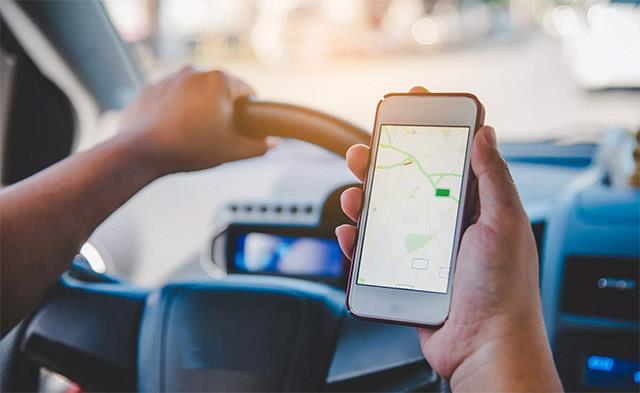
Il GPS gioca un ruolo importante
Alcuni rimedi
1. Primo e più semplice: riavvia il tuo iPhone . Spegnilo, attendi un minuto e riaccendilo. Per i dispositivi elettronici basati su software, riavviare il sistema è talvolta un modo semplice ma estremamente efficace per risolvere i problemi.
2. Spostarsi in uno spazio aperto. Evitare aree senza segnale o con segnale debole, interferenze di segnale come edifici metallici, aree densamente boscose o tunnel. Spostarsi in una posizione aperta e controllare nuovamente il segnale GPS.
3. Aggiorna iOS. Assicurati che sul tuo iPhone sia installata l'ultima versione di iOS e, in caso contrario, aggiornala. Ogni nuova versione di iOS contiene correzioni di bug e nuove funzionalità.
4. Conferma che i dati mobili sono abilitati. Disattiva e riattiva il dispositivo di scorrimento Dati cellulare nelle impostazioni dell'iPhone e conferma di avere il segnale.
5. Attiva il WiFi o i dati mobili. Queste connessioni aiutano a garantire la precisione del GPS.
6. Un'altra soluzione rapida è provare ad attivare la modalità aereo per 30 secondi. Quindi spegnilo e riaccendi il GPS sul dispositivo.
7. Allo stesso modo, attivare e disattivare i servizi di localizzazione è un semplice trucco che puoi provare.
8. Controllare nuovamente le impostazioni di data e fuso orario . Un altro motivo per cui il GPS potrebbe non funzionare è che le impostazioni di data e fuso orario sul telefono non sono corrette. Per risolvere il problema, vai su Impostazioni > Generali > Data e ora e seleziona Imposta automaticamente .
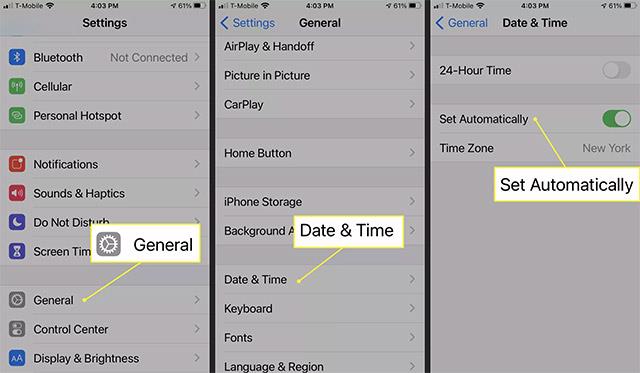
9. Ripristinare le impostazioni di rete sul dispositivo. Questo può aiutare a risolvere molti problemi con le connessioni WiFi, GPS e Bluetooth quando falliscono. Una volta completato il ripristino, prova il tuo GPS per vedere se funziona.
10. Riavviare l'applicazione. Se il problema GPS si verifica con una sola app:
11. L'ultima opzione è ripristinare le impostazioni di fabbrica dell'iPhone , se nessuna delle soluzioni precedenti funziona.
Se hai provato tutte le opzioni di cui sopra e ancora non riesci a risolvere il problema, è probabile che si tratti di un problema legato all'hardware. Porta il tuo iPhone in centri di riparazione telefoni affidabili per un controllo approfondito.
Scopri come impostare le indicazioni vocali su iPhone con questo guida dettagliata che esplora Apple Maps e Google Maps.
Scopri come cambiare la schermata di chiamata su iPhone con iOS 17, migliorando la tua esperienza di chiamata.
Scopri come associare il tuo iPhone a un computer Linux utilizzando KDE Connect, un
Scopri come utilizzare la modalità Picture-in-Picture in Microsoft Edge su iPhone e iPad per guardare video mentre navighi utilizzando PIP.
Scopri la posizione e l
Scopri come trovare e taggare le note sull’iPhone grazie alle nuove funzionalità di iOS 15. Utilizza i tag per gestire le tue note in modo scientifico e veloce.
Quando si esegue l'aggiornamento a iOS 16, l'app Mail su iOS 16 verrà aggiornata con la possibilità di richiamare le email quando inviate con un orario selezionabile.
iOS 16 offre molte funzionalità per personalizzare la schermata di blocco dell'iPhone. E l'immagine della schermata di blocco dell'iPhone ha anche la possibilità di ritagliare direttamente l'immagine, regolando l'area dell'immagine come preferisci.
Hai effettuato con successo il jailbreak del tuo iPhone? Congratulazioni, il passo più difficile è finito. Ora puoi iniziare a installare e utilizzare alcune modifiche per vivere il tuo iPhone come mai prima d'ora.
Per coloro che hanno familiarità con il pulsante Home delle versioni precedenti di iPhone, forse il passaggio a uno schermo edge-to-edge creerà un po' di confusione. Ecco come utilizzare il tuo iPhone senza pulsante Home.








